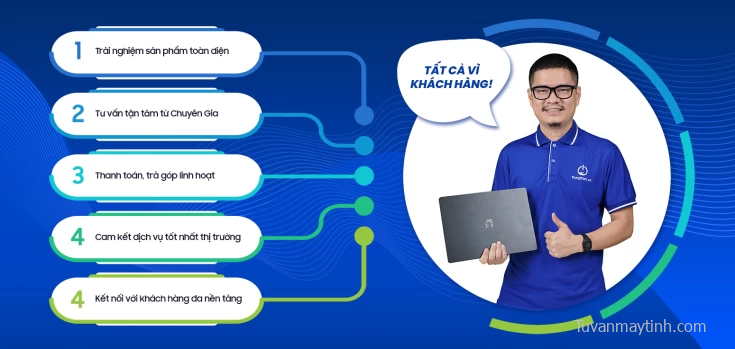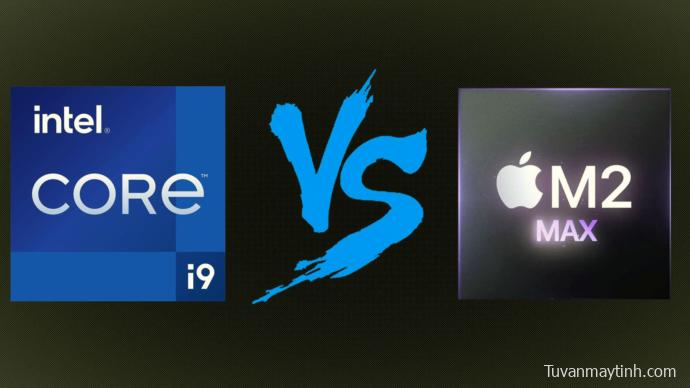Khi chúng ta nói về laptop hợp túi tiền, dòng Vostro của Dell luôn được cân nhắc. Mặc dù là một trong những thiết bị rẻ nhất trên thị trường, nhưng Vostro 3510 được trang bị phần cứng khá tốt.
Chúng ta đang nói về sự kết hợp tiềm năng giữa Core i7-1165G7 và GeForce MX350. Tất nhiên, bạn có thể mua Laptop Dell Vostro 3510 giá rẻ hơn bằng cách chọn một bộ xử lý chậm hơn, như Celeron 6305 hoặc bỏ qua hoàn toàn card màn hình rời. Điều thú vị là chỉ sử dụng đồ họa tích hợp sẽ có tác động kỳ lạ đến cổng kết nối – chúng ta sẽ nói thêm về điều đó sau.

Nếu chúng ta loại bỏ yếu tố hiệu suất trong một giây, chúng tôi có thể thấy rằng bạn nhận được hai option cho màn hình : đầu tiên có lẽ là màn hình ít được mong đợi nhất từng được sản xuất – bảng điều khiển TN 768p. Rất may, chúng ta đã có thể tìm cho mình một mô hình IPS 1080p, phù hợp hơn nhiều vào năm 2022.
Mục lục
Bảng thông số kỹ thuật
- CPU
- Intel Core i7-1165G7
- Intel Core i5-1135G7
- Intel Core i5-1035G1
- Intel Core i3-1115G4
- Intel Core i3-1005G1
- Intel Core i3-1125G4
- GPU NVIDIA GeForce MX350
- Màn hình
- 15,6 ”, HD (1366 x 768), TN
- 15,6 ”, Full HD (1920 x 1080), IPS
- Ổ cứng lên đến 2000GB SSD + lên đến 2000GB HDD
- Khe cắm M.2 và Khe cắm 1x 2280 M.2 NVMe
- RAM lên đến 16GB
- Hệ điều hành Windows 11 Pro, Không có hệ điều hành, Windows 10 Home
- Pin 41Wh, 3 ô
- Vật liệu thân máy Nhựa / Polycarbonate
- Kích thước 358,50 x 235,56 x 17,50 – 18,90 mm (14,11 “x 9,27” x 0,69 “)
- Cân nặng 1,69 kg (3,7 lbs)
Có cái gì trong hộp vậy?
Bên cạnh laptop, gói hàng còn chứa một số giấy tờ và một adapter sạc 65W.

thiết kế và xây dựng
Không có gì ngạc nhiên khi Vostro 3510 được làm hoàn toàn bằng nhựa. Nắp của nó hơi uốn cong một chút, khi laptop ở trong balo bạn chắc chắn không nên để các vật nặng bên kèm theo.
Về mặt sáng, thiết bị khá nhẹ, chỉ nặng 1,69 kg. Nó có đường kính 17,5-18,9mm . Điều này làm cho nó khá di động và rất cạnh tranh trong phân khúc laptop giá rẻ.


Đúng như dự kiến, không thể mở nắp bằng một tay. Tuy nhiên, các viền xung quanh nó khá mỏng, với viền trên cùng là camera Web HD. Điều thú vị là phần nắp có hai chân cao su bám vào bề mặt và nâng mặt sau của đế, đảm bảo luồng không khí đến quạt tốt hơn, cũng như trải nghiệm gõ phím thoải mái hơn một chút.

Nói về điều này, bàn phím của chiếc laptop này có lẽ là một trong số ít những điều tốt về nó. Nó có hành trình phím tốt và phản hồi tương đối nhấp chuột. Quan trọng hơn, nó có đèn nền và có phần NumberPad. Do không có hỗ trợ bổ sung trong khung, chúng tôi gặp phải một số uốn cong boong. Ngoài ra còn có tùy chọn cho đầu đọc dấu vân tay, sẽ nằm trên nút nguồn.

Một tính năng đáng ngạc nhiên khác ở đây là bàn di chuột. Nó có kích thước tốt, lướt êm và theo dõi chính xác. Thêm vào đó, cơ chế nhấp chuột thỏa mãn để sử dụng và gần như toàn bộ khu vực có thể nhấp được.

Bảng điều khiển phía dưới chứa các lỗ cắt loa và lưới thông gió. Mặt khác, 100% không khí nóng được thổi về phía dưới màn hình.

Các cổng
Đây là nơi chúng ta thấy sự khác biệt giữa laptop có đồ họa rời và laptop chỉ được trang bị một giải pháp tích hợp. Ở bên trái, có phích cắm nguồn, đầu nối HDMI 1.4, cổng USB Type-A 3.2 (Gen. 1) và cổng USB Type-C 3.2 (Gen. 1). Nếu bạn có tùy chọn GPU tích hợp, cổng Type-C sẽ được hoán đổi cho cổng Type-A. Và ở bên phải, bạn có một khe khóa bảo mật, giắc cắm âm thanh, cổng LAN, cổng USB Loại A 2.0 và đầu đọc thẻ nhớ SD.


Tháo lắp, khả năng nâng cấp laptop
Để tách rời chiếc laptop này, bạn cần tháo 9 vít đầu Phillips. Hai ở các cạnh phía sau được cố định và nâng bảng điều khiển phía dưới lên để bạn có thể bắt đầu quá trình dò tìm từ đó.

Về pin, bạn có hai tùy chọn. Một chiếc có công suất 41Wh và một chiếc có công suất 54Wh. Chúng tôi nhận được thiết bị nhỏ hơn và nó kéo dài cho chúng tôi trong 7 giờ duyệt Web hoặc 6 giờ 30 phút phát lại video. Để lấy nó ra, bạn cần rút phích cắm của pin và tháo tất cả ba vít đầu Phillips để giữ nó ở đúng vị trí.

Như bạn có thể thấy, có hai khe cắm RAM để nâng cấp bộ nhớ. Lưu trữ khôn ngoan, bạn có một khe cắm M.2 PCIe x4, cũng như một khoang ổ đĩa SATA 2,5 inch. Tuy nhiên, nếu laptop được trang bị bộ pin lớn hơn, khoang ổ cứng sẽ bị chặn.


Đối với việc làm mát, bạn nhận được một ống dẫn nhiệt, được chia sẻ giữa CPU và GPU, kết thúc trong một bộ tản nhiệt khá nhỏ. Bộ nhớ đồ họa và VRM không được làm mát.

Nhiệt độ và sự thoải mái
Tải CPU tối đa
Trong thử nghiệm này, chúng tôi sử dụng 100% trên các lõi CPU, theo dõi tần số và nhiệt độ chip của chúng. Cột đầu tiên hiển thị phản ứng của máy tính đối với tải ngắn (2-10 giây), cột thứ hai mô phỏng một nhiệm vụ nghiêm trọng (từ 15 đến 30 giây) và cột thứ ba là chỉ báo tốt về mức độ tốt của laptop khi tải lâu. chẳng hạn như kết xuất video.
Tần số lõi trung bình (tần số cơ bản + X); Nhiệt độ CPU.
| Intel Core i7-1165G7 (15W TDP) | 0:02 – 0:10 giây | 0:15 – 0:30 giây | 10:00 – 15:00 phút |
|---|---|---|---|
| Dell Vostro 3510 | 3,21 GHz (B + 15%) @ 99 ° C @ 34W | 2,85 GHz (B + 2%) @ 99 ° C @ 27W | 2,18 GHz @ 76 ° C @ 18W |
| Dell XPS 13 9305 | 3,49 GHz (B + 25%) @ 99 ° C @ 43W | 3,08 GHz (B + 10%) @ 99 ° C @ 32W | 2,26 GHz @ 74 ° C @ 17W |
| ASUS ZenBook 14X OLED (UX5401, Thế hệ thứ 11) | 3,76 GHz (B + 34%) @ 94 ° C @ 53W | 3,46 GHz (B + 24%) @ 94 ° C @ 43W | 3,31 GHz (B + 18%) @ 94 ° C @ 39W |
| ASUS ExpertBook B1 B1400 | 3,67 GHz (B + 31%) @ 87 ° C @ 51W | 3,38 GHz (B + 21%) @ 93 ° C @ 39W | 3,26 GHz (B + 16%) @ 94 ° C @ 34W |
| HP ZBook Firefly 14 G8 | 3,24 GHz (B + 16%) @ 90 ° C @ 45W | 2,92 GHz (B + 4%) @ 74 ° C @ 30W | 2,25 GHz @ 61 ° C @ 18W |
| Dell Latitude 14 5420 | 3,80 GHz (B + 36%) @ 98 ° C @ 51W | 3,27 GHz (B + 17%) @ 98 ° C @ 35W | 2,78 GHz @ 96 ° C @ 26W |
| HP EliteBook x360 1040 G8 | 3,43 GHz (B + 23%) @ 98 ° C @ 40W | 2,84 GHz (B + 1%) @ 88 ° C @ 27W | 2,43 GHz @ 69 ° C @ 17W |
| HP Elite Dragonfly G2 | 3,17 GHz (B + 13%) @ 98 ° C @ 34W | 2,34 GHz @ 76 ° C @ 18W | 2,14 GHz @ 73 ° C @ 16W |
| Lenovo Yoga Slim 7i Pro (14) | 3,90 GHz (B + 39%) @ 85 ° C @ 61W | 2,57 GHz @ 69 ° C @ 26W | 2,37 GHz @ 57 ° C @ 20W |
| HP Pavilion 14 (14-dv0000) | 3,08 GHz (B + 10%) @ 91 ° C @ 40W | 2,79 GHz @ 89 ° C @ 29W | 2,13 GHz @ 71 ° C @ 18W |
| Acer TravelMate P4 (TMP414-51) | 2,99 GHz (B + 7%) @ 94 ° C @ 33W | 2,66 GHz @ 93 ° C @ 27W | 1,86 GHz @ 68 ° C @ 16W |
| Acer Swift 3X (SF314-510G) | 3,74 GHz (B + 34%) @ 95 ° C @ 45W | 3,45 GHz (B + 23%) @ 95 ° C @ 37W | 3,09 GHz (B + 10%) @ 85 ° C @ 28W |
Điều thú vị là Vostro 3510 hoạt động kém hơn trong bài kiểm tra này so với người anh em 13 inch của nó, Dell XPS 13 9305.
Chơi game trong đời thực
| NVIDIA GeForce MX350 | Tần số GPU / Nhiệt độ lõi (sau 2 phút) | Tần số GPU / Nhiệt độ lõi (sau 30 phút) |
|---|---|---|
| Dell Vostro 3510 | 1034 MHz @ 73 ° C | 964 MHz @ 72 ° C |
| Acer Aspire 5 (A515-56G) | 1155 MHz @ 67 ° C | 1029 MHz @ 67 ° C |
| Acer Swift 5 Pro (SF514-55GT) | 752 MHz @ 60 ° C | 747 MHz @ 60 ° C |
| ASUS ZenBook 14 UM433 | 1050 MHz @ 67 ° C | 1062 MHz @ 74 ° C |
| HP Envy 13 (13-ba0000) | 584 MHz @ 63 ° C | 528 MHz @ 63 ° C |
| Lenovo Ideapad 5 (15) | 1493 MHz @ 66 ° C | 1493 MHz @ 66 ° C |
Trong không quá 15 giây, MX350 ở đây quản lý để chạy ở tốc độ 1400+ MHz. Sau đó, tần số giảm xuống khoảng 1000 MHz, trước khi nó ổn định ở 964 MHz vào cuối bài kiểm tra.
Sự thoải mái khi chơi game
Điều đáng lo ngại hơn là nhiệt độ bên ngoài của thiết bị rất cao. Phần giữa bàn phím đạt hơn 50 ° C, không phải là rất thoải mái như bạn có thể tưởng tượng. Hơn nữa, bảng điều khiển phía dưới nóng lên đáng kể, trong khi phần dưới cùng của màn hình, nơi không khí nóng được thổi vào, ấm hơn 55 ° C. Điều này không thể tốt về lâu dài.
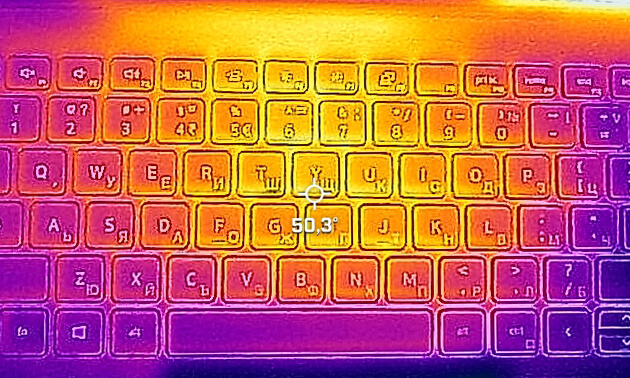
Nhận định
Điều đầu tiên chúng tôi muốn thảo luận là làm mát. Các thử nghiệm của chúng tôi cho thấy laptop thích giữ mát ở bên trong, do đó giảm tần số khá lớn. Tuy nhiên, vật liệu cách nhiệt thực tế không tồn tại, điều này làm cho bàn phím thực sự ấm. Điều kém ấn tượng hơn nữa là cả VRM và chip bộ nhớ đồ họa đều không được làm mát, điều này khiến chúng dễ bị quá nhiệt nếu bạn định chơi game trên laptop này.
Tất nhiên, đây không phải là một thiết bị chơi game, nhưng việc có một GPU rời có thể sẽ rất hấp dẫn. Và tại sao không? Các game như CS: GO và DOTA2 khá phù hợp với MX350.
Tấm nền IPS của Dell Vostro 3510 có độ phân giải Full HD, góc nhìn thoải mái, độ tương phản tốt. Thật không may, thiết bị này có độ phủ màu hạn chế (51% gam sRGB) và sử dụng PWM cho tất cả các mức độ sáng, ngoại trừ mức tối đa.
Cổng kết nối cũng khá tốt, vì có một đầu đọc thẻ nhớ SD, một đầu nối HDMI và một cổng LAN. Điều thú vị là các mẫu không có GPU chuyên dụng sẽ không có cổng USB Type-C, trong khi những mẫu có cổng này sẽ chỉ cho phép bạn sử dụng nó để truyền dữ liệu.
Ở bên trong, là nơi bạn sẽ tìm thấy hầu hết những thứ tốt. Có hai khe cắm RAM để nâng cấp bộ nhớ, cũng như một khe cắm M.2 PCIe x4 để mở rộng bộ nhớ. Một khoang ổ đĩa SATA 2,5 inch cũng có sẵn, nhưng chỉ dành cho các thiết bị đi kèm với hai tùy chọn pin nhỏ hơn – 41Wh (so với 54Wh).
Thiết bị của chúng tôi, được trang bị thiết bị 41Wh, kéo dài trong 7 giờ duyệt Web hoặc 6 giờ 30 phút phát lại video. Đây không phải là một kết quả xuất sắc, nhưng chúng ta chắc chắn có thể sống chung với nó.
Nói chung, chúng tôi không nghĩ rằng Vostro 3510 có những gì cần thiết để trở thành laptop tốt để làm văn phòng, đồ họa nhẹ hàng ngày. Bạn có thể xem Lenovo IdeaPad 3 (17 ″, 2021) hoặc Dell Vostro 15 5515 , cả hai đều đắt hơn laptop mà chúng tôi đã thử nghiệm ngày hôm nay, nhưng là những lựa chọn tốt hơn đáng kể.
Ưu điểm
- Khả năng nâng cấp
- Giá rẻ
- Có đầu đọc thẻ nhớ SD
- Thiết bị đầu vào tốt
- Có góc nhìn thoải mái và tỷ lệ tương phản tốt (BOE N39X1-NV15N3D)
Nhược điểm
- Chỉ bao phủ màu 51% sRGB (BOE N39X1-NV15N3D)
- Bên ngoài trở nên thực sự ấm khi tải nặng